首先确认iSlide预览需切换至PowerPoint标准视图并关闭动态效果,再通过PowerPoint的“文件-打印”功能选择打印机、设置范围与版式后打印;或另存为PDF并嵌入字体以保证格式一致;若遇复杂动画可截图至文档后打印。
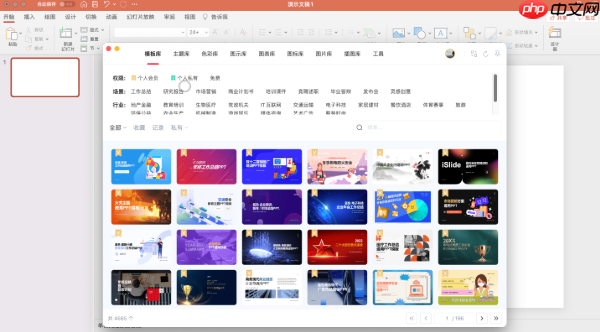
如果您在使用iSlide插件进行PPT设计时,需要对文件预览内容进行打印,但发现无法直接输出或格式错乱,可能是由于预览模式未正确转换为可打印布局。以下是实现iSlide文件预览打印的详细操作流程:
在iSlide中,文件预览通常以全屏演示形式展示,该模式并非直接对应打印页面设置。需确保当前预览内容已保存并切换至PowerPoint的标准视图,以便进行打印配置。
1、退出iSlide的全屏预览模式,返回PowerPoint主界面。
2、检查幻灯片是否包含动画或动态元素,建议关闭动态效果以避免打印异常。
3、确认所有图形和文字均已正常加载,无缺失或错位现象。
iSlide本身不提供独立打印模块,其预览内容需依赖PowerPoint内置打印系统完成输出。此方法适用于大多数用户场景。
1、点击PowerPoint顶部菜单栏中的“文件”选项。
2、选择“打印”,进入打印设置界面。
3、在“打印机”区域选择实际连接的打印设备或PDF虚拟打印机。
4、设置打印范围,如全部幻灯片或指定页码。
5、在“打印版式”中选择合适的布局,例如“讲义”或“单张幻灯片”。
6、点击“打印”按钮执行输出操作。
为保证格式一致性,可先将iSlide生成的预览幻灯片导出为PDF文件,再通过PDF阅读器进行打印,有效避免字体丢失或排版错乱。
1、在PowerPoint中点击“文件”→“另存为”。
2、选择保存类型为“PDF(*.pdf)”。
3、勾选“仅输出所选幻灯片”或“全部幻灯片”根据需求设定。
4、点击“选项”按钮,确认嵌入字体和高分辨率图像被启用,确保打印质量达到最佳。
5、保存后使用Adobe Acrobat或其他PDF工具打开文件并打印。
当遇到特殊动画或交互式预览无法正常打印时,可通过屏幕截图方式捕获画面后再行打印,适合少量页面处理。
1、播放iSlide预览动画至目标画面。
2、按下键盘上的“Print Screen”键截取全屏,或使用“Snipping Tool”进行区域截取。
3、将截图粘贴到Word、PowerPoint或图像编辑软件中。
4、调整图片尺寸与纸张匹配,添加必要的标注信息。
5、从文档中发起打印命令,注意设置图片高质量打印选项。
以上就是iSlide文件预览如何打印_iSlide文件预览打印的详细流程的详细内容,更多请关注php中文网其它相关文章!




Copyright 2014-2025 https://www.php.cn/ All Rights Reserved | php.cn | 湘ICP备2023035733号